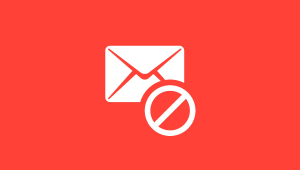Avoir une solution de sauvegarde WooCommerce signifie que vous pouvez restaurer facilement tout fichier, produit ou ordre perdu. Mais même en sachant cela, de nombreux propriétaires de magasins de commerce électronique négligent souvent l’importance des sauvegardes. Heureusement, la mise en place d'une solution de sauvegarde de qualité est beaucoup plus facile que la plupart des gens ne le pensent.
Il sont simples WooCommerce plugins de sauvegarde qui font la plupart du travail pour vous. Vous devez les installer dès que vous avez terminé construire votre magasin.
L'avantage de ces plugins est que peu importe ce qui se passe dans votre magasin – qu'il s'agisse d'un fichier perdu, d'une attaque malveillante ou d'une sorte d'erreur, vous pouvez y remédier avec ces outils de sauvegarde WooCommerce. Cet article vous aidera à choisir le bon choix pour votre entreprise de commerce électronique.
Cinq meilleurs plugins de sauvegarde WooCommerce
1. UpdraftPlus
UpdraftPlus est un plugin freemium conçu pour vous aider sauvegarder votre base de données et vos fichiers WooCommerce. Vous pouvez choisir de stocker vos données avec votre FTP, vos lecteurs en ligne, votre stockage en nuage, votre propre serveur ou le coffre-fort UpdraftPlus. Cependant, le stockage hébergé par Updraft est uniquement disponible dans la version premium. Pour les magasins en ligne proposant 10 à 15 produits, l’ensemble du processus de sauvegarde WooCommerce ne devrait prendre que 3 à 5 secondes.
Prix: Version de base gratuite sur WordPress.org. Peut acheter des extensions individuelles ou toutes les extensions pour 70 $.
Caractéristiques
- 15 options de stockage, y compris les intégrations de stockage en nuage
- Migration / clonage disponible
- Restauration de tous les produits dans les 3-5 secondes
- Plus de 14 extensions uniques
- Affiche l'espace disque du serveur Web
Comment utiliser
Nous avons un guide détaillé sur comment utiliser UpdraftPlus pour sauvegarder votre site, mais voici la version rapide…
Une fois que vous avez installé UpdraftPlus, vous verrez plusieurs options, notamment «Sauvegarder / Restaurer» et «Migrer / Cloner». Cliquez sur le bouton «Sauvegarder maintenant» et l'application vous présentera la boîte de dialogue suivante.

Ici, vous pouvez choisir de sauvegarder ou non votre base de données ainsi que vos fichiers. Faites vos choix et cliquez sur «Sauvegarder maintenant».

Une deuxième boîte de dialogue apparaît indiquant que la sauvegarde a été créée avec succès. Vous pouvez mettre à jour le plug-in vers la version premium pour accéder à des options plus avancées.
Vous pouvez utiliser UpdraftPlus pour sauvegarder:
- Bases de données
- Plugins
- Des thèmes
- Uploads
- Fichiers supplémentaires
Après avoir sauvegardé vos données, vous verrez une liste des sauvegardes existantes et vous pouvez choisir de restaurer ou de supprimer chaque entrée de sauvegarde.
2 BlogVault
BlogVault est une solution de sauvegarde WooCommerce parfaite pour les utilisateurs occasionnels. Vous bénéficiez d'une excellente atmosphère de préparation et d'une gestion facile des options de migration. Il offre également des sauvegardes en temps réel sur les plans de niveau supérieur, ce qui est excellent pour les magasins WooCommerce.
Nous avons interviewé Akshat Choudhary, le fondateur, si vous voulez en savoir plus.
Prix: 7,40 USD par mois pour les sauvegardes de base ou 20,75 USD par mois pour les sauvegardes WooCommerce en temps réel
Caractéristiques
- Stockage en nuage gratuit
- Sauvegarde de la base de données en temps réel, ce qui vous permet de ne manquer aucune commande WooCommerce
- Restauration facile et migrations
- Sauvegardes de tables personnalisées pour les magasins WooCommerce
- Mise en scène disponible
Comment utiliser
Contrairement à d'autres plugins, BlogVault nécessite que vous vous inscriviez avant de pouvoir commencer à utiliser votre sauvegarde. Entrez votre email et sélectionnez l'option de sauvegarde.

Une fois que vous êtes connecté, il ne vous faudra que quelques minutes pour sauvegarder vos données. Vous pouvez tout sauvegarder depuis votre base de données WooCommerce vers vos métadonnées Yoast. Cliquez sur le bouton «Sauvegarder» de votre tableau de bord BlogVault pour créer de nouvelles sauvegardes.

Sélectionnez l'option «Tester ma sauvegarde» et vous obtiendrez un nom d'utilisateur et un mot de passe pour accéder à votre sauvegarde de test.

Vous pouvez restaurer automatiquement le contenu en cas de problème de sécurité ou si vous ne parvenez pas à accéder à votre site. Vous pouvez également télécharger le fichier de sauvegarde sur votre bureau ou même le télécharger sur un serveur cloud.

Pour restaurer votre magasin…
Sélectionnez l'option «Restauration automatique», entrez les détails FTP, sélectionnez le dossier contenant vos installations WP et entrez l'URL de votre site.
3 Duplicateur
Duplicator est une solution de sauvegarde WooCommerce conçue pour créer des sauvegardes et faciliter la migration. La marque prétend migrer les données du site avec zéro temps d'indisponibilité. Le duplicateur fonctionne bien avec les fichiers de sauvegarde, mais la migration de WooCommerce présente des limites. Le stockage en nuage et d'autres options ne sont disponibles que dans la version «Pro». Donc, si vous utilisez la version gratuite, vous ne pouvez télécharger que le fichier de sauvegarde.
Prix: Version de base gratuite sur WordPress.org. La version Pro coûte 59 $.
Caractéristiques
- Création de fichier de sauvegarde instantanée
- Plugin léger
- Sauvegarder des fichiers sur le stockage en nuage
- «Zéro temps d'arrêt» migration
Comment utiliser
L'utilisation de duplicateur est simple. Pour sauvegarder votre contenu, il vous suffit de suivre trois étapes.
Étape 1: Configuration
Cette étape nécessite que vous sélectionniez le nom de vos options de fichier, de stockage, d'archivage et d'installation.

Étape 2: numériser
Patientez quelques instants pendant que le plugin analyse votre site Web.

Étape 3: Construire
Une fois l'analyse terminée, une boîte de dialogue «Build Status» (Statut de la construction) s'affiche.

À la fin de cette étape, vous verrez l'état de votre sauvegarde et la taille de vos fichiers. Cliquez sur le bouton “Télécharger” pour sauvegarder votre sauvegarde. Les fonctionnalités de stockage et les sauvegardes planifiées étant uniquement disponibles dans Duplicator Pro, vous devez télécharger le fichier de sauvegarde .zip manuellement.
4 Capsule de temps WP
WP Time Capsule est assez similaire à BlogVault, à la différence qu’il est contrôlé à partir de votre tableau de bord WordPress et nécessite un fournisseur de stockage en nuage tiers. Il vous suffit de vous connecter et de sélectionner votre application de stockage en nuage pour le stockage. Vous pouvez également activer les sauvegardes en temps réel pour vous assurer de ne manquer aucune donnée de commande.
Prix: Essai gratuit à tester. Les plans payants commencent à 49 $ par an ou 149 $ pour l’assistance / mises à jour à vie.
Caractéristiques
- Sauvegarde à la demande
- Sauvegardes en temps réel à mesure que de nouvelles commandes arrivent
- Stockage en nuage gratuit
- Interface facile à utiliser
- Fonction intégrée de transfert en un clic
Comment utiliser
Pour sauvegarder votre base de données et vos fichiers WooCommerce, inscrivez-vous pour un compte et entrez vos informations de connexion.

Ensuite, choisissez votre plan et l'application de stockage préférée.

Vous pouvez choisir de stocker vos données sur n’importe quel plate-forme de stockage en nuage, y compris Wasabi, Amazon S3, Dropbox et Google Drive.

La troisième étape vous demandera de définir votre planning de sauvegarde et votre fuseau horaire. Pour un magasin WooCommerce, vous voudrez sauvegarder fréquemment, y compris les sauvegardes en temps réel.
Sélectionnez votre fuseau horaire et cliquez sur «Enregistrer et continuer». Patientez quelques instants et votre première sauvegarde sera automatiquement créée.
5 BackWPup
BackWPup est un autre WooCommerce populaire plugin de sauvegarde avec un très grand nombre d'installations actives. Vous pouvez créer des sauvegardes automatisées pour votre entreprise de commerce électronique en un seul clic. Si vous avez BackWPup (premium), vous pouvez sauvegarder directement sur le stockage en nuage. BackWPup nécessite MySQLi pour créer des sauvegardes de bases de données.
Vous pouvez utiliser ce plugin pour planifier des sauvegardes automatiques pour votre magasin. Les sauvegardes sont disponibles dans tous les formats, y compris les fichiers .zip.
Prix: Version de base gratuite. La version Pro commence à 69 $.
Caractéristiques
- Options de stockage multiples
- Sauvegarde en un clic
- Les sauvegardes sont disponibles dans tous les formats
- Planification de sauvegarde limitée
- Compression de fichier de sauvegarde
- Conforme au GDPR
Comment utiliser
BackWPup est une application assez simple. Une fois le plugin installé, cliquez sur le bouton “Télécharger la sauvegarde de la base de données” pour télécharger instantanément votre fichier.

Il existe de nombreuses options disponibles avec ce plugin. Vous pouvez créer un «nouveau travail de sauvegarde» et obtenir les données exactes que vous souhaitez pour vos besoins spécifiques. Si vous créez un nouveau travail, sélectionnez «Sauvegarde de la base de données», «Sauvegarde de fichier» ou «Plug-in installés» dans la liste des options. Si vous effectuez une migration, gagnez un temps considérable et profitez de l'option d'exportation XML de WordPress.
Les formats d'archive sont disponibles aux formats .zip, .tar et .tar.gz. BackWPup vous permet de choisir parmi une variété de destinations pour votre contenu de sauvegarde. Vous pouvez sélectionner n'importe quel élément de votre courrier électronique sur un serveur FTP ou un stockage en ligne.
Conclusion
Pour récapituler, voici les cinq plug-ins de sauvegarde WooCommerce que nous avons abordés:
Vous avez des questions sur le choix du meilleur plug-in de sauvegarde WooCommerce pour votre magasin? Demandez dans les commentaires!